كيفية إصلاح شاشة سوداء على iPhone [خطوة بخطوة]
نشرت: 2022-11-23تعد الشاشة السوداء على الجهاز واحدة من حالات الفشل الشائعة في معظم الأجهزة الإلكترونية. iPhone ليس استثناءً ، على الرغم من الاعتراف به على أنه هاتف ذكي متين للغاية.
دعنا نرى ما إذا كانت المشكلات الأكثر شيوعًا التي أبلغ عنها معظم مستخدمي iPhone هي نفس المشكلات التي تواجهها.
- الحالة 1: "بعد أن أسقطت جهاز iPhone 12 الخاص بي على الأرض ، تم تعتيمه ، لكن الهاتف كان قيد التشغيل لأنه كان سيصدر رنينًا عندما اتصل شخص ما. كيف يمكنني حل مشكلة شاشة الموت السوداء على iPhone؟ "
- الحالة 2: "لدي جهاز iPhone 13 جديد لم يغرق أبدًا في الماء أو سقط على الأرض ، بعد تحديث النظام ، تم تعتيم جهاز iPhone هذا."
- الحالة 3: "شاشة iPhone الخاصة بي سوداء ولكن الهاتف قيد التشغيل ، حاولت فرض إعادة التشغيل ولكن الشاشة لا تزال لا تعرض أي شيء."
هذه هي حالات الشاشة السوداء الشائعة لجهاز iPhone. لحسن الحظ ، قمنا بتجميع بعض الطرق لإصلاح جميع أخطاء "شاشة الموت السوداء" تقريبًا على جهاز iPhone الخاص بك.
لا داعي للقلق بشأن معاناة iPhone من الشاشة السوداء لمشكلة الموت.
في هذا المقال سوف اشرح لكم سبب شاشة الايفون السوداء وكيفية اصلاح شاشة الايفون السوداء ، وكيفية منع iPhone من ظهور شاشة سوداء.
شاشة سوداء على iPhone

لماذا شاشة iPhone الخاصة بك سوداء
"لماذا شاشة iPhone الخاصة بي سوداء؟" قبل محاولة إصلاح فشل شاشة iPhone السوداء ، افهم كيف تحدث شاشة الموت السوداء بحيث يمكنك إصلاح شاشة iPhone السوداء بطريقة الإلغاء.
بشكل عام ، هناك ثلاثة أسباب لوفاة شاشة iPhone السوداء.

- تلف الأجهزة : السبب المحتمل لمشكلة شاشة الموت السوداء بجهاز iPhone هو عطل أو تلف الأجهزة ، والذي يمكن أن يحدث بسبب السقوط العرضي أو دخول الماء للجهاز ؛ يمكن أن تؤدي هذه الأحداث غير المتوقعة إلى إزاحة شاشة iPhone أو إتلافها بسهولة ، مما يتسبب في ظهور شاشة iPhone السوداء.
- مشاكل البرامج: يمكن أن تكون شاشة الموت السوداء لجهاز iPhone ناجمة عن مشاكل في البرامج ؛ على سبيل المثال ، التطبيقات البرمجية على iPhone تتأخر أو تعمل بشكل سيئ ، والبرامج التي تم تنزيلها على iPhone تتعارض مع بعضها البعض ، وأسباب أخرى يمكن أن تجعل شاشة iPhone سوداء بسهولة. بالإضافة إلى ذلك ، إذا قمت بتحديث نظامك مؤخرًا ولكنك لم تكمله ، فقد يكون نظام iOS تالفًا ، مما قد يؤدي أيضًا إلى ظهور شاشة سوداء للموت على جهاز iPhone الخاص بك.
- مشكلة البطارية: إذا كان جهاز iPhone الخاص بك جهازًا قديمًا ، فمن المحتمل أن تكون الشاشة السوداء ناتجة عن نفاد بطارية iPhone أو فشلها ؛ يرجى شحن الجهاز أولاً لمعرفة ما إذا كان يمكنك استعادة تشغيل iPhone.

إذا كان جهاز iPhone الخاص بك يحتوي على شاشة سوداء بسبب تلف الأجهزة ، فلا تحاول إصلاحه بنفسك ، فالفنيون المحترفون في متجر إصلاح Apple الرسمي سيكونون أفضل منك في التعامل مع المشكلة.
الآن ، دعنا نتعلم كيفية التعامل مع شاشة الموت السوداء لـ iPhone الناتجة عن مشاكل البرامج.
كيفية إصلاح شاشة iPhone السوداء
الطريقة الأولى: فرض إعادة تشغيل iPhone لإصلاح شاشة iPhone السوداء
إذا كان جهاز iPhone الخاص بك يحتوي على شاشة سوداء ولا يمكنك إيقاف تشغيله وتشغيله مرة أخرى ، فإن فرض إعادة تشغيل جهازك هو أسرع وأسهل طريقة لإصلاح المشكلة.
ستؤدي إعادة تشغيل جهاز iPhone إلى إغلاق البرنامج الذي تقوم بتشغيله والذي قد يتسبب في ظهور شاشة iPhone السوداء الخاصة بك وجعلها تعمل بشكل صحيح بعد إعادة التشغيل.
كيفية فرض إعادة تشغيل جهاز iPhone الخاص بك؟
- iPhone 6s والإصدارات الأقدم: اضغط مع الاستمرار على زر sleep / wake + home في نفس الوقت وحرر كلا الزرين في وقت واحد عند ظهور شعار Apple.
- iPhone 7/7 Plus: اضغط مع الاستمرار على زر التشغيل / الإيقاف + زر خفض الصوت في نفس الوقت حتى يظهر شعار Apple قبل الإصدار.
- iPhone 8 والإصدارات الأحدث: اضغط بسرعة وحرر زر رفع الصوت ، ثم اضغط بسرعة وحرر زر خفض الصوت ، وأخيراً اضغط مع الاستمرار على زر الطاقة الجانبي ، ثم حرر الزر الجانبي عند ظهور شعار Apple.
الطريقة 2: استخدم iSunshare iOS Repair Genius لإصلاح شاشة iPhone السوداء
مع سنوات من البحث ، طورت iSunshare أداة إصلاح احترافية لنظام iOS: iSunshare iOS Repair Genius ، وهي أداة يمكنها إصلاح مشكلات نظام iOS المختلفة تمامًا مثل عالقة في شعار Apple أو وضع الاسترداد ، والشاشة السوداء ، والشاشة البيضاء ، وما إلى ذلك.
دعني أريك كيف تعمل.
- الخطوة 1 : قم بتثبيت البرنامج . قم بتنزيل وتثبيت iSunshare iOS Repair Genius و iTunes على جهاز الكمبيوتر الخاص بك.
بعد النقر فوق تشغيل البرنامج ، سترى خيارين في الواجهة الرئيسية لبرنامج iSunshare iOS Repair Genius: الوضع القياسي والوضع المتقدم . يدعم " الوضع القياسي " إصلاح مشكلات نظام iPhone الشائعة بسرعة دون فقد البيانات ؛ يجب أن يكون خيارك الأول.
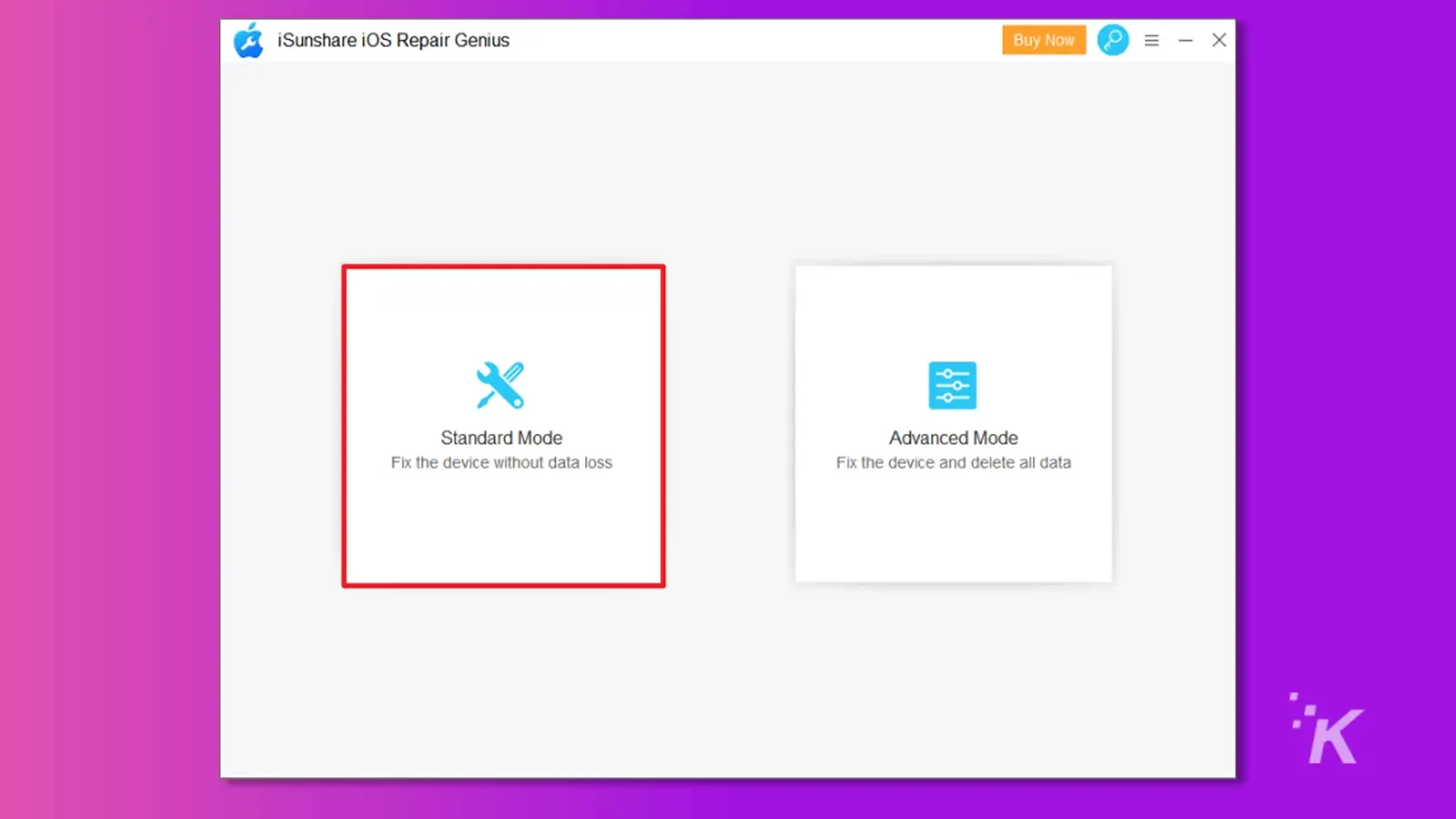
- الخطوة 2: اكتشف جهازك. تأكد من توصيل جهاز iPhone بجهاز الكمبيوتر الخاص بك عبر كابل USB ، وانقر فوق "التالي" ؛ سيكتشف البرنامج جهاز iPhone الخاص بك على الفور. إذا تعذر اكتشاف جهازك ، فأنت بحاجة إلى وضع جهازك في DFU أو وضع الاسترداد.
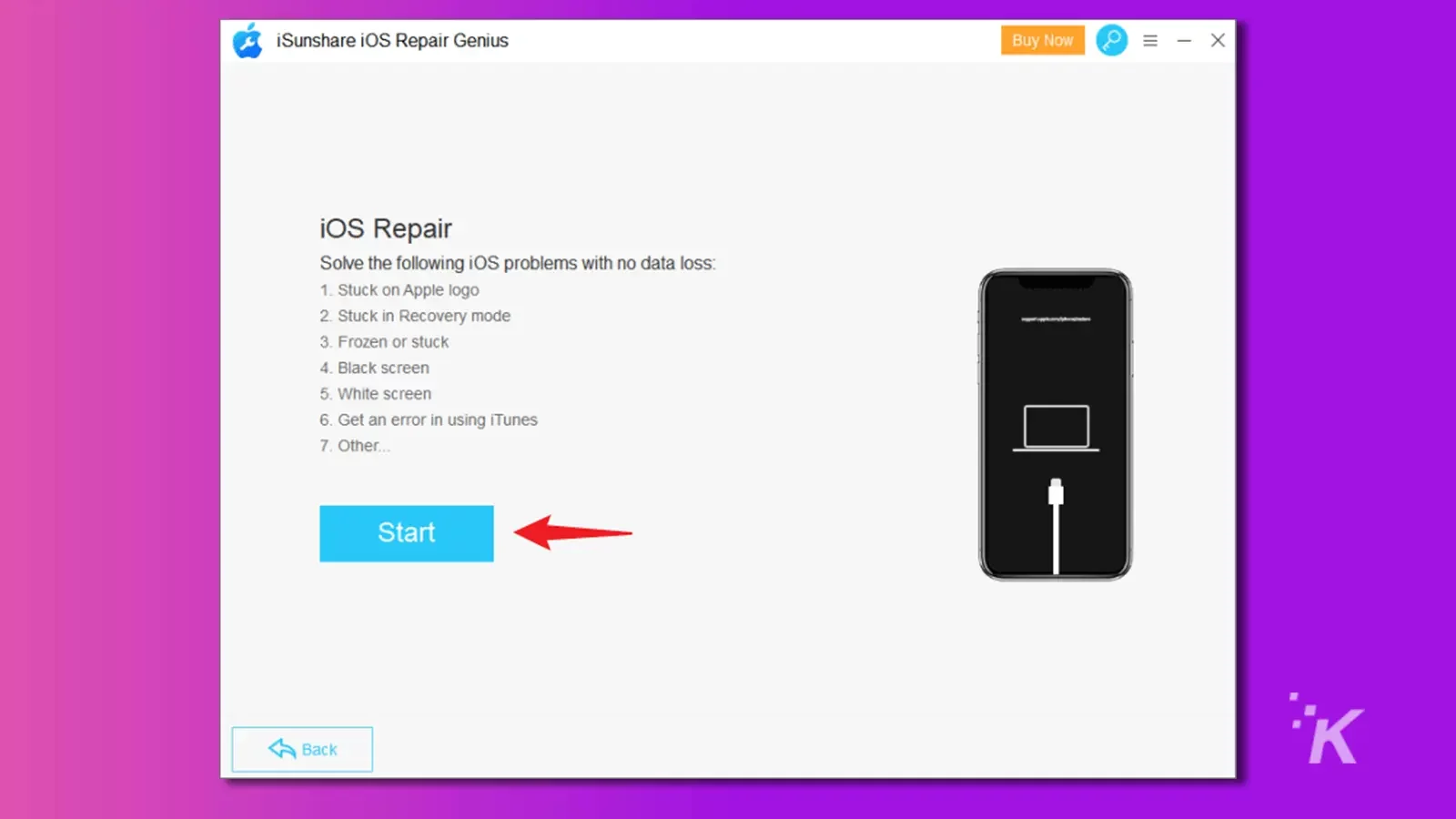
- الخطوة 3: تنزيل البرنامج الثابت. iSunshare iOS Repair Genius سيعرض لك أحدث حزم البرامج الثابتة المتوفرة في هذه الصفحة ، انقر فوق " تحديد " لاختيار موقع تخزين حزمة البرامج الثابتة ، ثم انقر فوق " تنزيل " لتنزيل حزمة البرامج الثابتة.
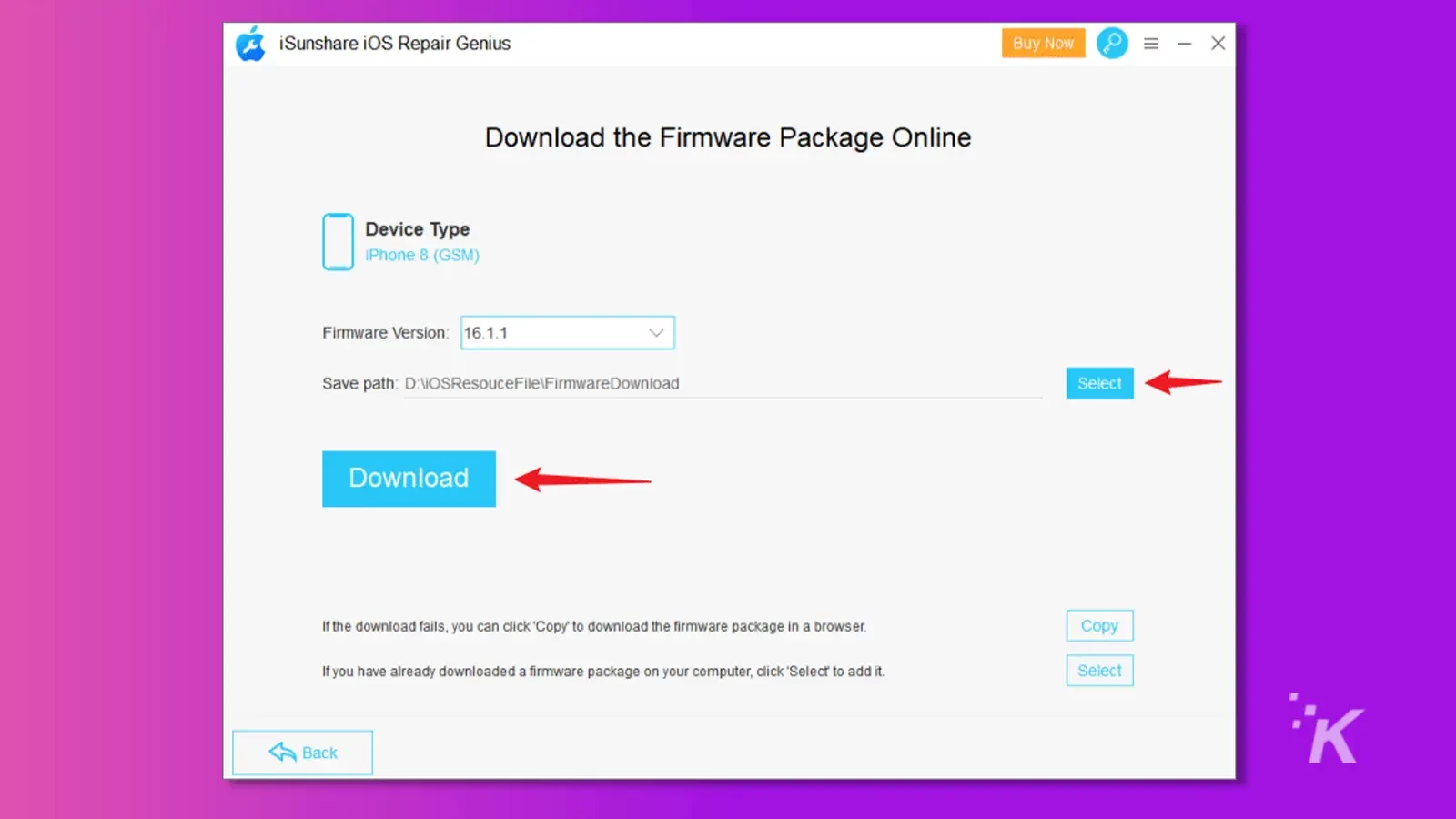
- الخطوة 4: إصلاح شاشة iPhone السوداء . بعد تنزيل حزمة البرامج الثابتة ، انقر فوق الزر "إصلاح" ، وسيقوم البرنامج بإصلاح جهاز iPhone الخاص بك.
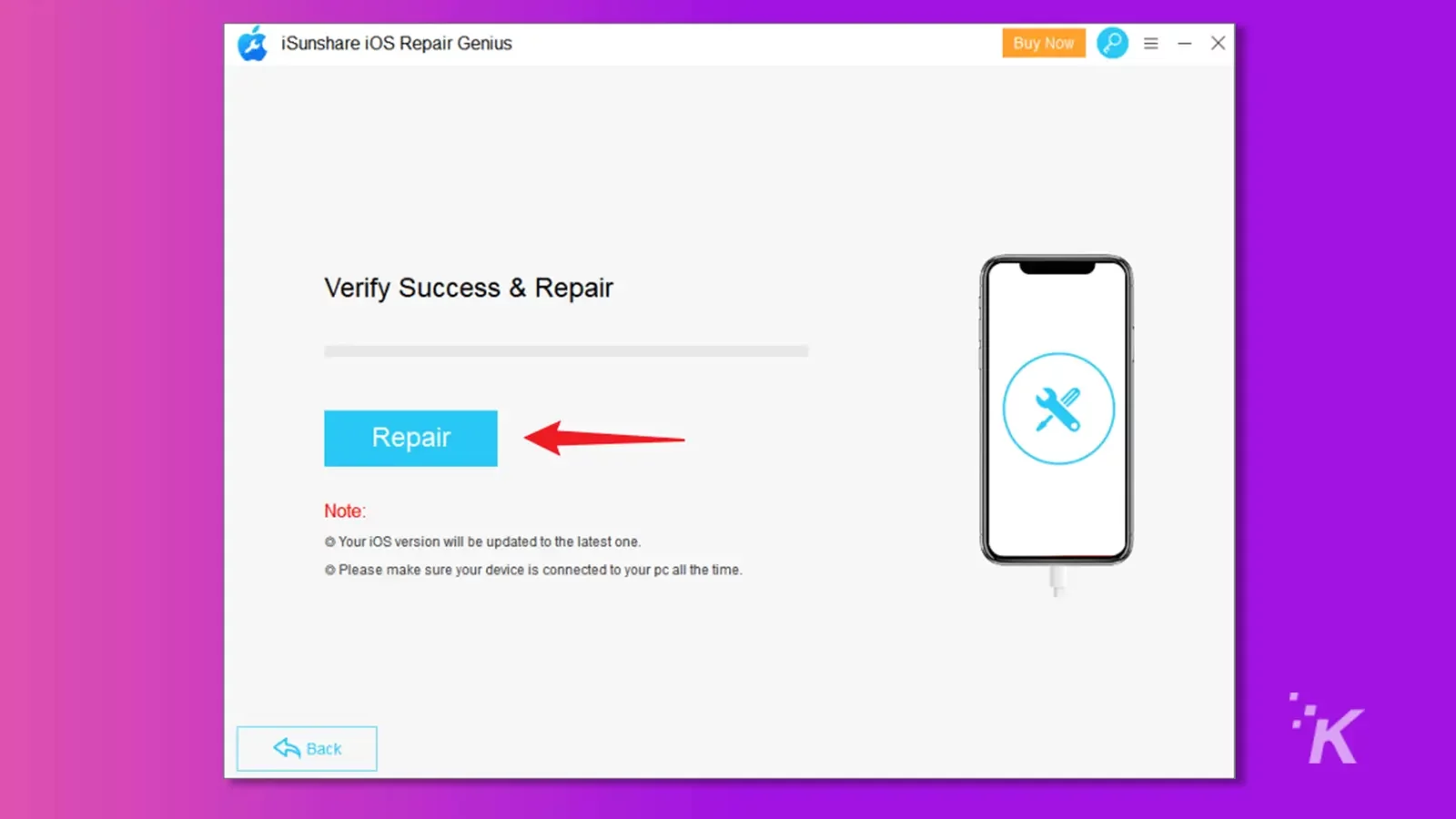
ستخرج عملية الإصلاح جهاز iPhone الخاص بك من وضع الاسترداد ، وإصلاح المشكلات الأخرى (إن وجدت) ، وتحديث جهاز iPhone الخاص بك إلى أحدث إصدار من نظام التشغيل iOS.

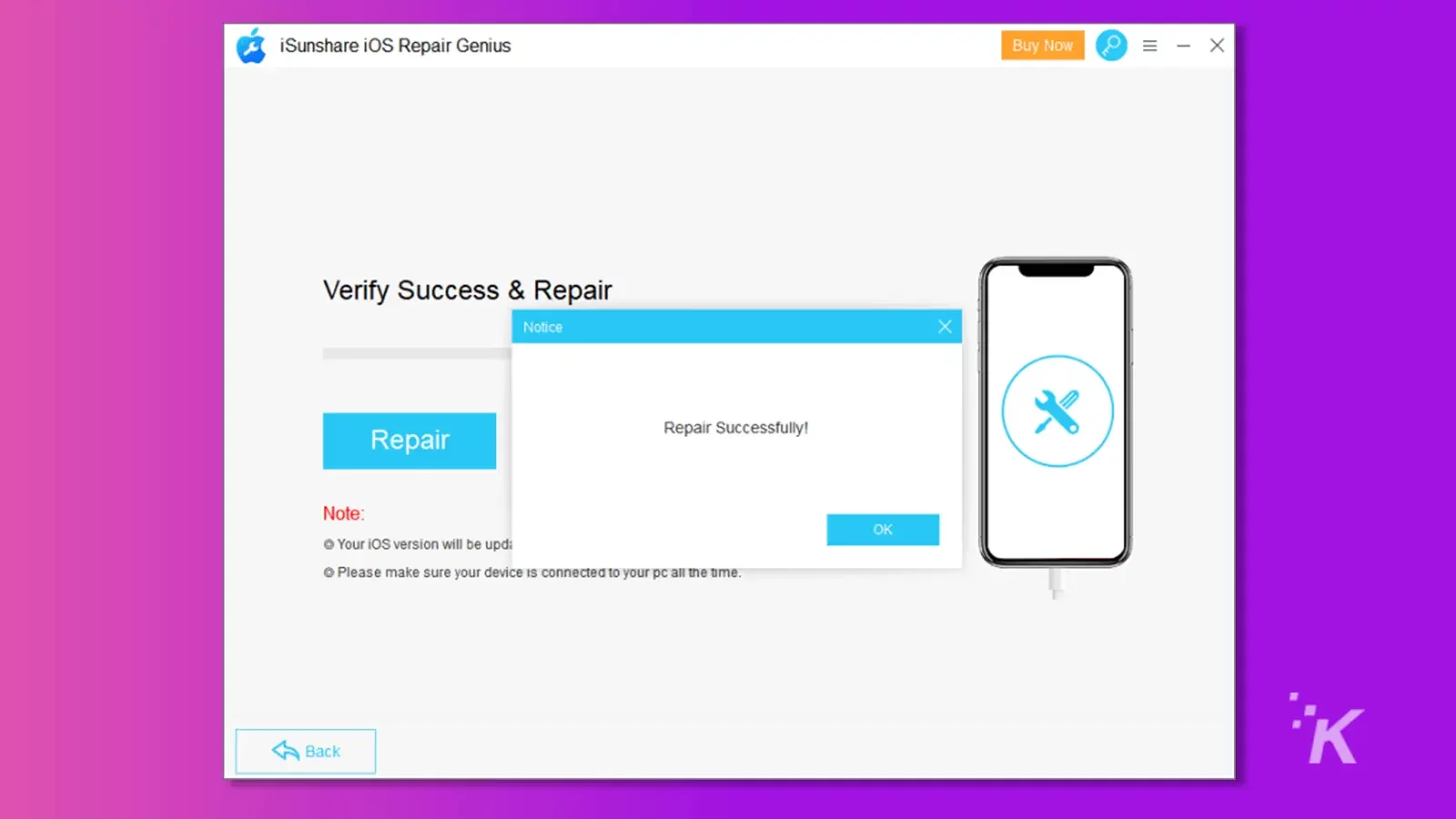
إذا لم يعمل " الوضع القياسي " على إصلاح شاشة iPhone السوداء ، فحدد " الوضع المتقدم " واتبع تعليمات البرنامج خطوة بخطوة لإصلاحها.
الطريقة الثالثة: استخدم وضع استرداد iPhone لإصلاح شاشة iPhone السوداء
إذا لم تنجح إعادة التشغيل القسري ، يمكنك تجربة ميزة وضع استرداد iPhone لإصلاح فشل الشاشة السوداء للجهاز.
علاوة على ذلك ، لاحظ أن هذه الطريقة قد تعيد iPhone إلى إعدادات المصنع ، مما يؤدي إلى فقدان جميع بيانات هاتفك ، لذا يرجى نسخ بياناتك احتياطيًا قبل بدء العملية.
قم بتوصيل جهاز iPhone بجهاز كمبيوتر موثوق به باستخدام كبل USB ، وافتح "iTunes"> "الملخص"> "النسخ الاحتياطي الآن" ، وعند اكتمال النسخ الاحتياطي ، انقر على خيار " استعادة iPhone " وانتظر حتى ينتهي iTunes من استعادة إعدادات المصنع .
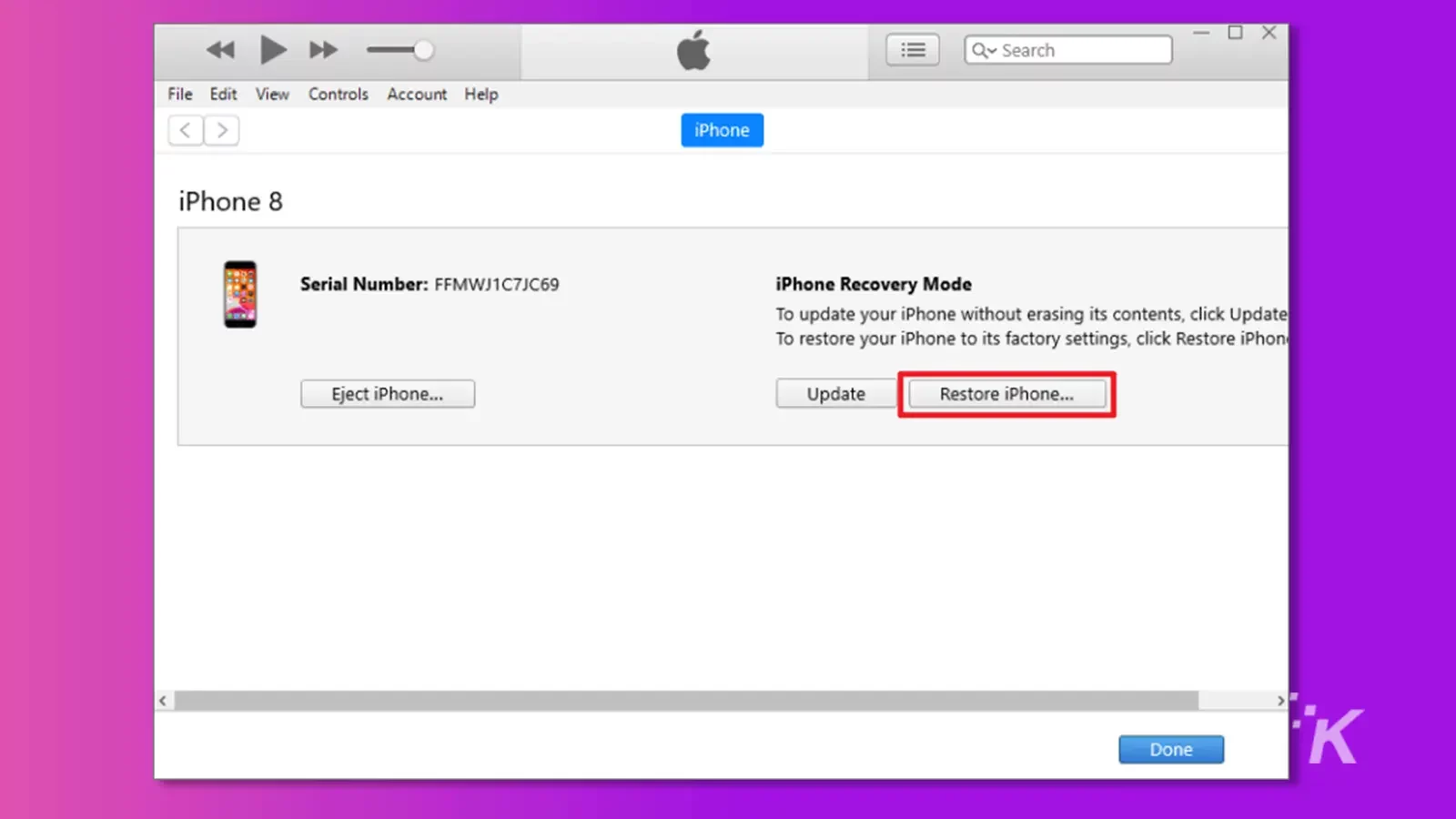
الجزء 3: كيفية منع iPhone من ظهور شاشة سوداء
- تنبيه 1: استخدم iPhone في بيئة درجة حرارة مناسبة (من 0 درجة إلى 35 درجة مئوية أو من 32 درجة إلى 95 درجة فهرنهايت). يمكن لبيئة التشغيل شديدة البرودة أو شديدة السخونة أن تلحق الضرر بجهاز iPhone ، أو تقلل من عمر البطارية ، أو تتسبب في موت شاشة iPhone السوداء ، وما إلى ذلك.
- تحذير 2: تجنب تنزيل تطبيقات البرامج غير النظامية. كما ذكرنا أعلاه ، فإن البرامج أو أنظمة البرامج غير المستقرة التي لا تتطابق مع iPhone هي أحد أسباب شاشة iPhone السوداء. علاوة على ذلك ، يمكن أن يتسبب التنزيل العشوائي للبرامج بسهولة في تعارض البرامج والبرامج مع بعضها البعض ، مما يؤثر على التشغيل المستقر لجهاز iPhone.
استنتاج
إذا كان هاتفك يحتوي على شاشة سوداء بسبب مشكلة برمجية ، فنحن نقدم ثلاثة حلول ، من بينها استخدام أداة إصلاح iOS احترافية لإصلاحها ، وهي أسهل طريقة ، على سبيل المثال: iSunshare iOS Repair Genius.
هل لديك أي أفكار حول هذا؟ انقل المناقشة إلى Twitter أو Facebook.
توصيات المحررين:
- تحديث iOS 16 / iPadOS 16: كيفية إصلاح شعار Apple الوامض لـ iPhone X
- كيفية الخروج من جهاز iPhone الخاص بك عالقًا على شعار Apple
- كيفية فرض إعادة تشغيل iPhone 13 والدخول في وضع الاسترداد
- شاشة iPhone التي تعمل باللمس لا تعمل؟ فيما يلي 3 طرق لإصلاحها
